win10系统是很多电脑用户首选的装机系统,然而有不少用户在使用过程中可能会碰到win10系统酷狗设置音效的情况。大部分用户电脑技术都是菜鸟水平,面对win10系统酷狗设置音效的问题,无法自行解决。不少用户都来咨询小编win10系统酷狗设置音效要怎么处理?其实可以根据以下步骤1、首先我们打开最新版的酷狗音乐,如果有提示更新软件的话一定要随时更新,以免出现版本过低而无法体验新功能的情况; 2、打开软件后,我们点击右上角如齿轮样主菜单按钮,在下拉选项中点击“设置”;这样的方式进行电脑操作,就可以搞定了。下面就和小编一起看看解决win10系统酷狗设置音效问题详细的操作步骤:
推荐:
1、首先我们打开最新版的酷狗音乐,如果有提示更新软件的话一定要随时更新,以免出现版本过低而无法体验新功能的情况;
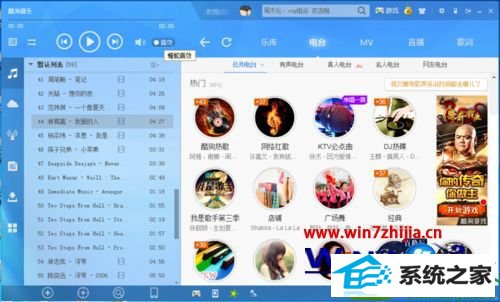
2、打开软件后,我们点击右上角如齿轮样主菜单按钮,在下拉选项中点击“设置”;
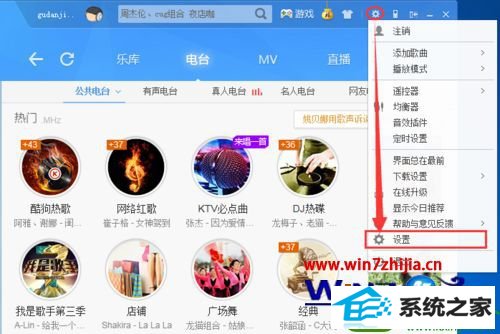
3、在选项设置页面,我们首先点击左边的高级设置——音效设置;
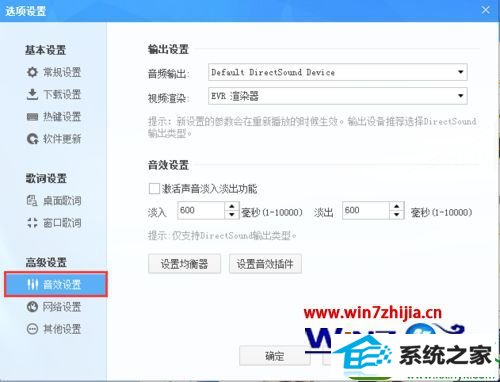
4、在输出设置中,我们可选择音频输出和视频渲染选项,具体可设置成自己的理想的状态;
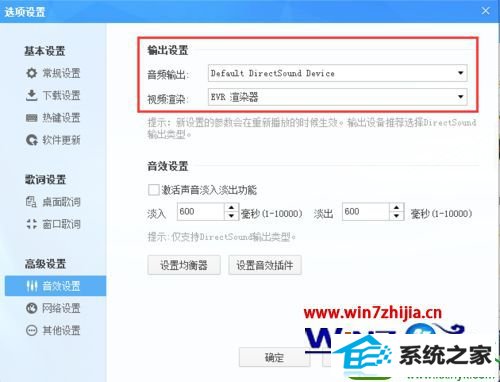
5而在音效设置中,我们又可选择声音淡入淡出功能,以加强音乐的带入感。
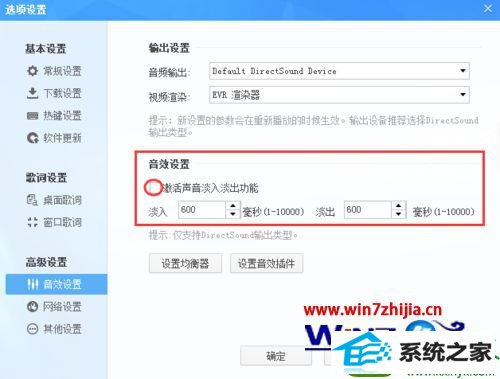
6、点击“设置均衡器”,我们可更加细致的调整音效;
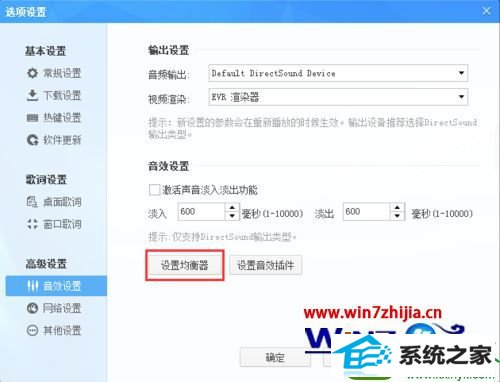
7、如图,我们选择“开启均衡器”后,点击自定义即可选择不同风格的音乐,而移动下方的升降按钮,就可更加细致的调整参数。
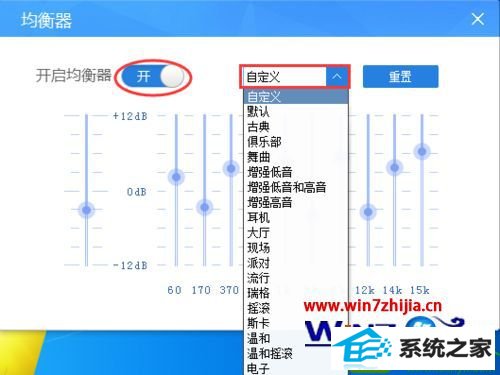
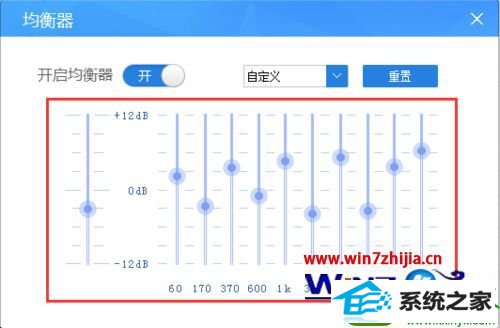
8、而音效插件相对比较专业,如果没有什么演出或者专业的要求的话,还是不建议大家去设置。
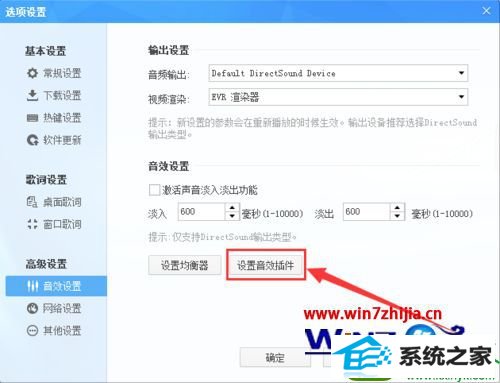
9、一切设置妥当后,不要忘记点击“确定”。
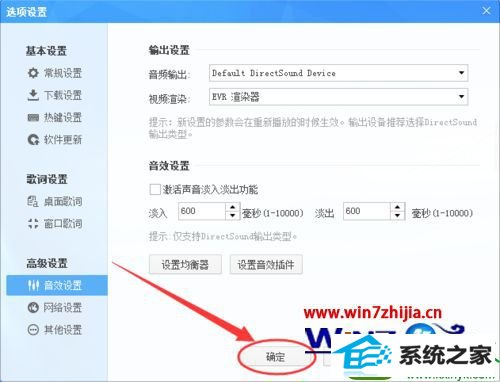
关于windows10系统下酷狗设置音效的方法就给大家介绍到这边了,有需要的用户们可以采取上面的方法步骤来进行操作吧,相信可以帮助到大家。








